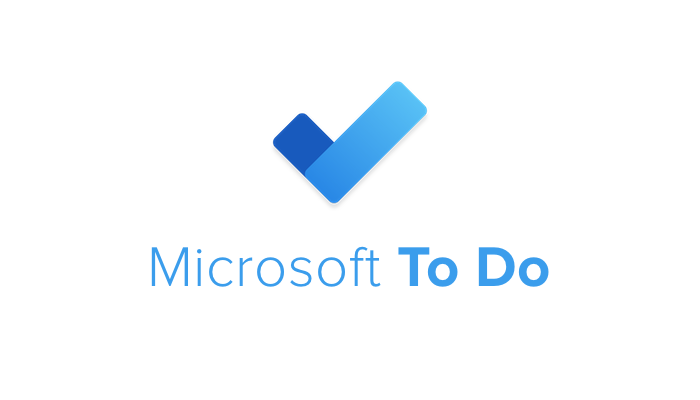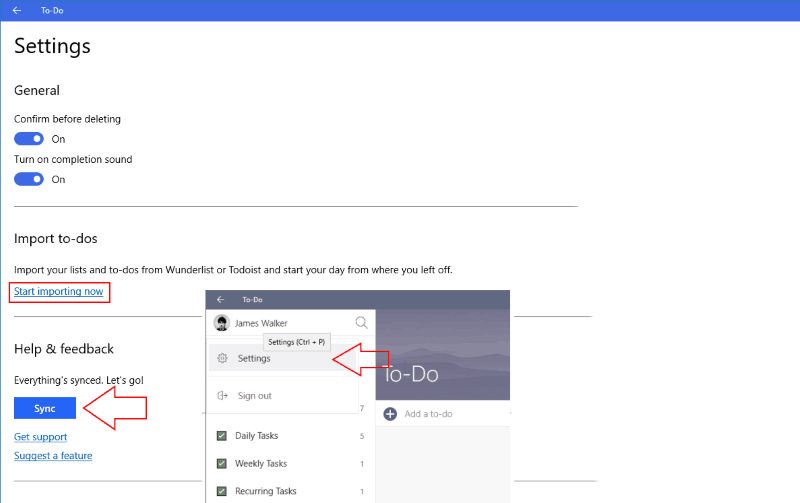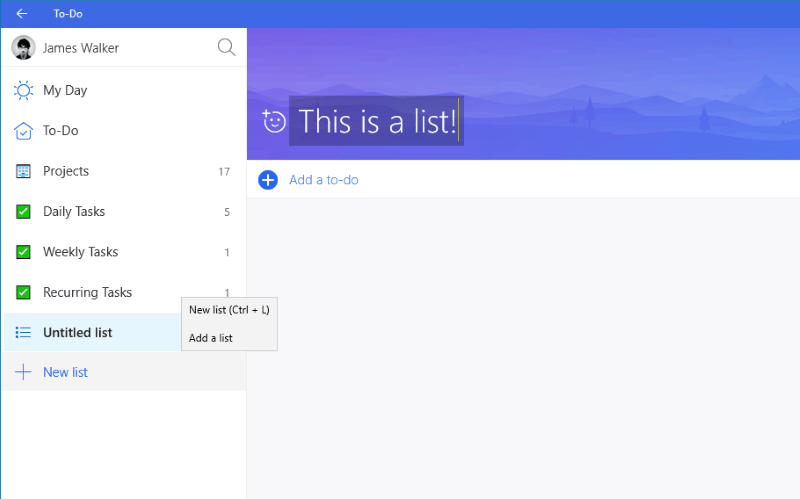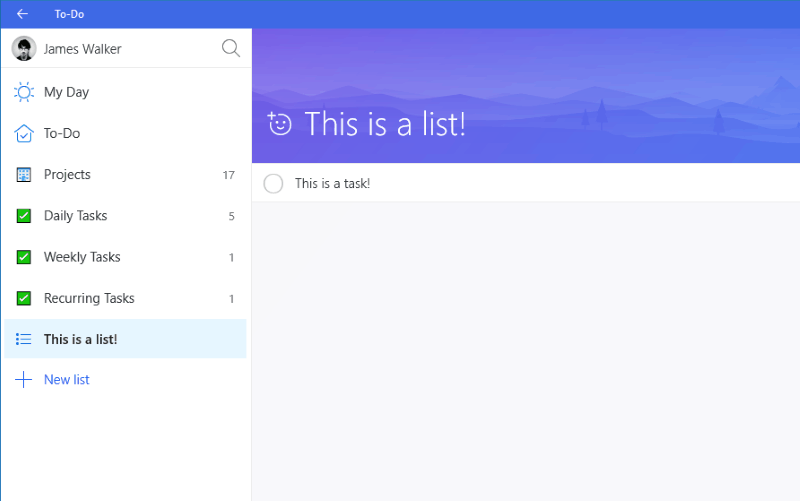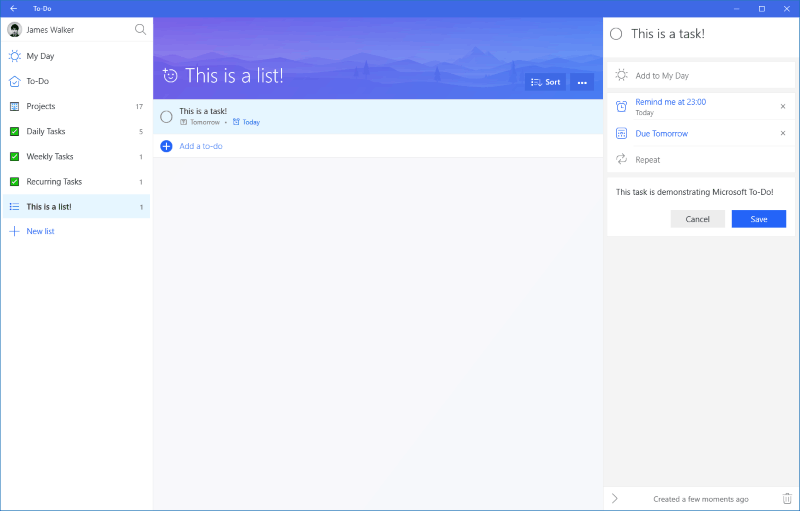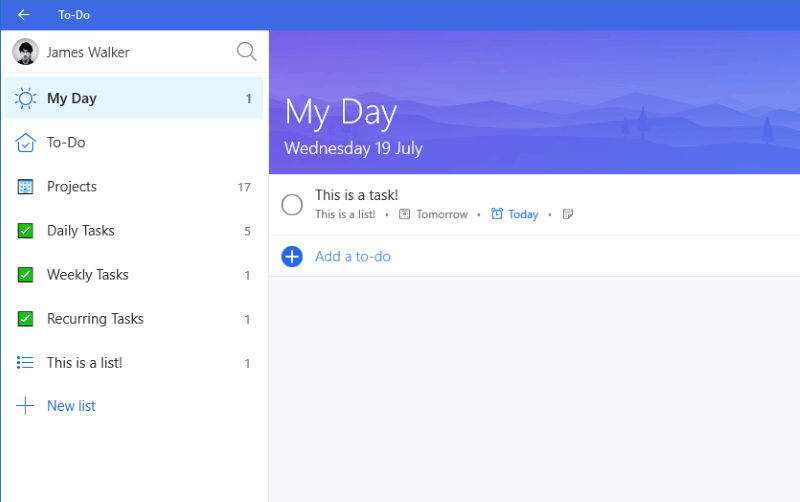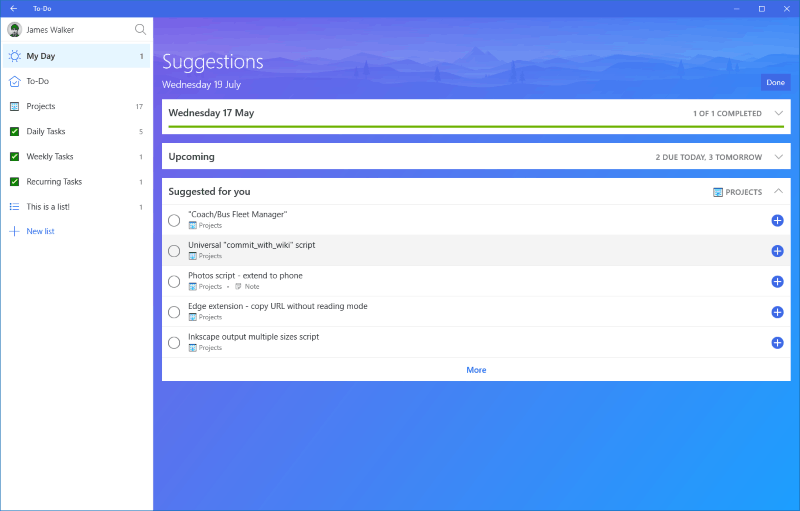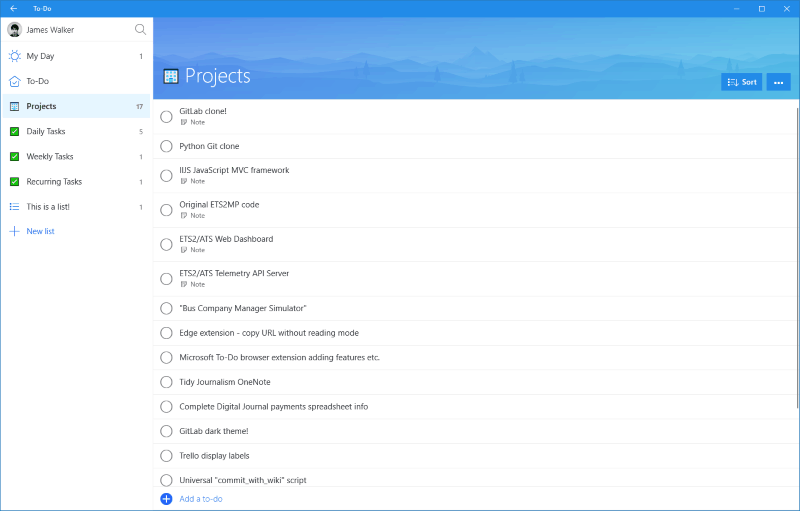Как начать работу с Microsoft To-Do
Ранее в этом году Microsoft запустила To-Do в качестве замены популярного приложения для управления задачами Wunderlist. To-Do построен на базе существующей платформы Microsoft Office 365 и предназначен для упрощения управления задачами. Хотя To-Do все еще находится на ранней стадии разработки, в конечном итоге он полностью заменит Wunderlist. В этой статье мы покажем, как настроить To-Do, чтобы вы могли перейти на него сегодня.
Подготовка к настройке
To-Do теперь доступен в Windows 10, Windows 10 Mobile, iOS, Android и в Интернете. При первом запуске приложения вам будет предложено войти в систему, используя свою личную учетную запись Microsoft или Business Office 365. После этого вы попадете на главный экран приложения.
На настольных устройствах вы получаете представление с двумя панелями с фиксированным меню навигации слева и большим пространством управления задачами, занимающим оставшуюся часть экрана. На мобильных устройствах меню навигации скрыто под гамбургер-меню.
Вы можете получить доступ к странице настроек приложения, коснувшись своего изображения профиля и нажав «Настройки». Здесь вы можете вручную принудительно выполнить синхронизацию или начать перенос данных из Wunderlist или Todoist. Нажмите или коснитесь «Начать импорт сейчас», чтобы перенести все существующие задачи. в приложение.
To-Do также синхронизируется с задачами Outlook. Если вы уже используете задачи в Outlook 2016 или в Интернете, они автоматически появятся в To-Do, как только приложение завершит первоначальную синхронизацию. Если вы активно пользуетесь задачами Outlook, вы должны знать, что в настоящее время поддерживается не все. Примечательно, что To-Do не отображает помеченные сообщения электронной почты и не предлагает никаких способов настройки дополнительных свойств задач Outlook, таких как дата завершения и платежная информация.
Добавьте несколько списков
Когда вы настроите, вернитесь на главную страницу приложения. Затем вы должны создать несколько списков для организации ваших задач. Нажмите кнопку «Новый список» в нижней части меню навигации, чтобы назвать свой список. После его создания вы можете добавить к нему значок смайлика, открыв список и нажав значок слева от его имени.
Вы также можете настроить цвет темы приложения для списка с помощью кнопки «…» справа от экрана. Вы можете установить свой цвет для каждого списка в качестве наглядного пособия по решению стоящих перед вами задач.
Создать задачу
Пришло время добавить задачу. В новом списке нажмите кнопку «Добавить задачу» вверху экрана (внизу на мобильном устройстве), чтобы назвать и создать задачу. Он появится в списке задач.
Вы можете щелкнуть по нему, чтобы отредактировать сведения и добавить дату выполнения, напоминание или подробное примечание. Если щелкнуть задачу правой кнопкой мыши или нажать и удерживать ее, вы также увидите ярлыки для изменения срока выполнения или перемещения его в другой список. Чтобы выполнить задание, щелкните кружок слева от его названия. Перед тем, как задача исчезнет, она на мгновение изменится на зеленую галочку «выполнено».
Мой день
Одна особенность экрана задач требует более пристального внимания. Параметр «Добавить в мой день» в верхней части контекстного меню задачи и просмотра сведений – уникальная функция To-Do. Задачи, которые вы добавляете в «Мой день», будут отображаться на экране «Мой день», который появляется при первом открытии приложения.
Этот экран предлагает то, что не предоставляет ни одно другое приложение для управления задачами: возможность сказать, что вы будете работать над задачей сегодня, без изменения срока ее выполнения. Это позволяет вам эффективно планировать свою работу в начале дня. Если вы не завершили все в My Day, вам не о чем беспокоиться.
Поскольку исходный срок выполнения задачи не изменен, вы можете просто запланировать ее снова завтра. Любые незавершенные задачи в «Мой день» будут автоматически удалены из представления в начале следующего дня, что даст вам возможность начать работу утром с чистого листа. Чтобы удалить задачу из «Мой день», снова воспользуйтесь контекстным меню или просмотром сведений. Вы также можете переключить, находится ли задача в «Мой день», смахнув ее вправо.
Предложения
Мой день работает в тандеме с другой уникальной функцией To-Do. Если вы коснетесь значка лампочки справа от заголовка списка «Мой день», появится экран предложений To-Do. Это предлагает задачи, которые вы, возможно, захотите выполнить сегодня, в зависимости от срока их выполнения, того, как долго они сидели в приложении и были ли они ранее добавлены в Мой день.
Если вы не выполнили всю запланированную вчера работу, задачи, которые вы оставили незавершенными, появятся в разделе «Предложения» на следующее утро. Вы можете просто добавить их в «Мой день» снова и продолжить с того места, где остановились.
Задачи Microsoft: Завершить создание дел
На этом мы завершаем знакомство с To-Do. В настоящее время это упрощенный интерфейс управления задачами, которому предстоит пройти долгий путь, прежде чем он заменит Wunderlist. Однако минималистичный дизайн и уникальный потенциал My Day сулят хорошее будущее.
To-Do также имеет преимущество синхронизации всего с задачами Outlook, позволяя вам получить доступ к своим спискам в виде папок задач в Интернете или в настольном клиенте Outlook. Это давно запрашиваемая функция от пользователей Wunderlist, которая теперь доступна в следующем поколении оригинального приложения. Несмотря на то, что отсутствие таких функций, как подзадачи, общие списки и метки, пока не позволит существующим пользователям Wunderlist, To-Do уже хорошо подходят как минимальный вариант управления задачами.